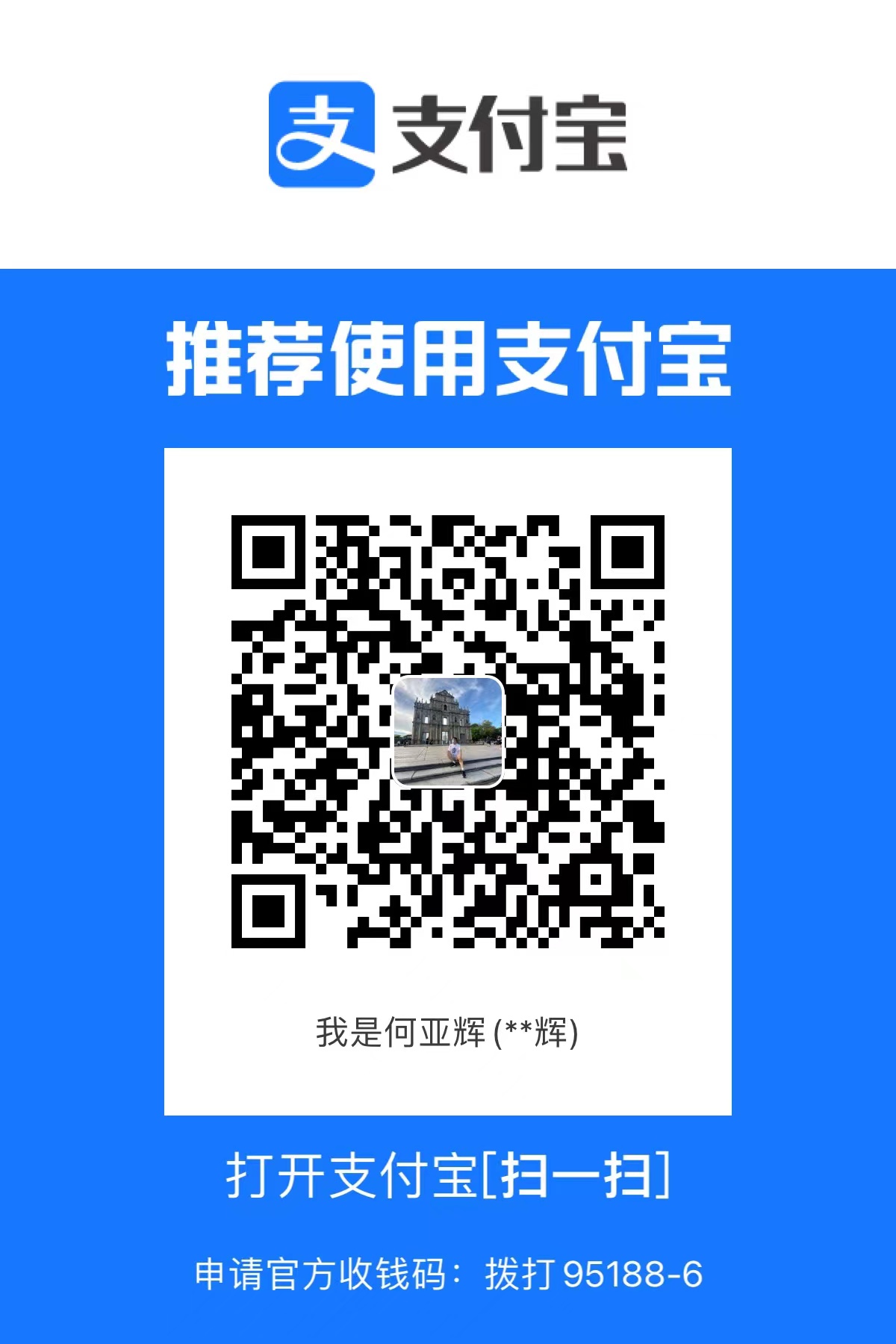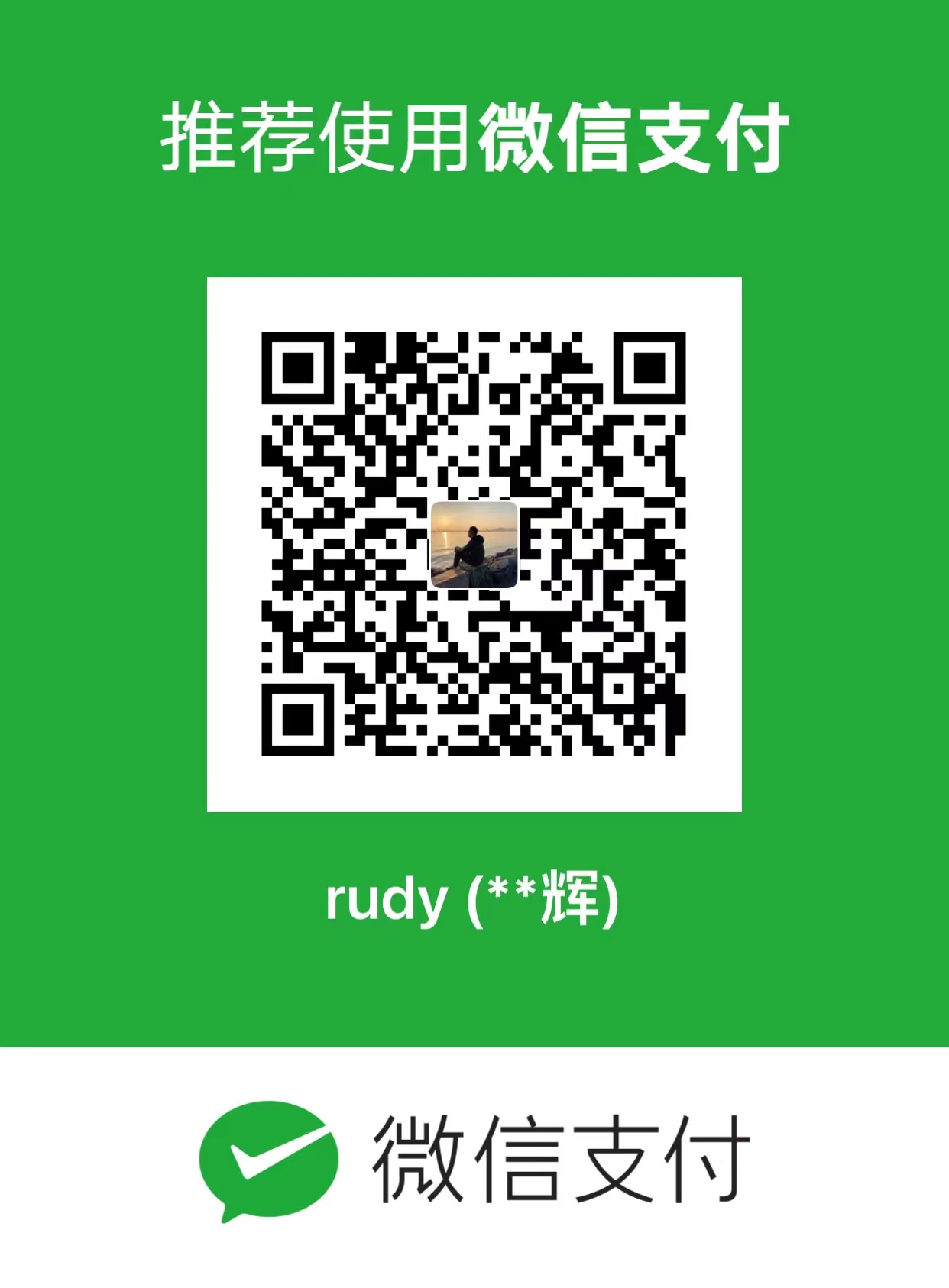Jprofiler概念
见图(官方介绍表达最详细)
- Jprofiler下载
- 官方下载链接
- linux下载XXx.tar.gz
- gunzip filename
- tar xf filename
- linux下载XXx.tar.gz
- 官方下载链接
- windows直接下载默认版本
- Jprofiler安装
- linux
- 下载的是Xxx.tar.gz直接解压命令
tar xzvf filename.tar.gz - 解压到到文件目录 /opt/Jprofiler
- 下载的是 .sh文件,使用如下图命令

- window(一步步傻瓜式操作安装)

- Jprofiler使用
- 本机环境
- windows
版本 Windows 11 家庭中文版 版本 21H2 安装日期 2021/11/3 操作系统版本 22000.556 体验 Windows 功能体验包 1000.22000.556.0 处理器 Intel(R) Core(TM) i7-8550U CPU @ 1.80GHz 2.00 GHz 机带 RAM 8.00 GB (7.89 GB 可用) 设备 ID B03DBFA5-EADF-4DB1-8F22-BA27B798547B 产品 ID 00342-34867-48758-AAOEM 系统类型 64 位操作系统, 基于 x64 的处理器 笔和触控 没有可用于此显示器的笔或触控输入
- windows
- 本机环境
- ubuntu
- 说明
Linux version 5.13.0-30-generic (buildd@lcy02-amd64-003) linux内核版本号 gcc 9.3.0 gcc编译器版本号 Ubuntu 5.4.0-6ubuntu1 Ubuntu版本号 Linux rudy 5.13.0-30-generic #33~20.04.1-Ubuntu SMP Mon Feb 7 14:25:10 UTC 2022 x86_64 x86_64 x86_64 GNU/Linux 显示linux的内核版本和系统是多少位的:X86_64代表系统是64位的 Distributor ID: Ubuntu //类别是ubuntu Description: Ubuntu 20.04.4 LTS //20年4月发布的版本,LTS是Long Term Support:长时间支持版本,支持周期长达三至五年 Release: 20.04 //发行日期或者是发行版本号 Codename: focal //ubuntu的代号名称
- 说明
- rudy@rudy:~/jprofiler13/bin$ cat /proc/version
- Linux version 5.13.0-30-generic (buildd@lcy02-amd64-003) (gcc (Ubuntu 9.3.0-17ubuntu1
20.04) 9.3.0, GNU ld (GNU Binutils for Ubuntu) 2.34) #3320.04.1-Ubuntu SMP Mon Feb 7 14:25:10 UTC 2022 - rudy@rudy:~/jprofiler13/bin$ lsb_release -a
Distributor ID: Ubuntu Description: Ubuntu 20.04.4 LTS Release: 20.04 Codename: focal rudy@rudy:~/jprofiler13/bin$ uname -a Linux rudy 5.13.0-30-generic #33~20.04.1-Ubuntu SMP Mon Feb 7 14:25:10 UTC 2022 x86_64 x86_64 x86_64 GNU/Linux - 注意事项
- windows如果想监控远程linux中的jvm进程,需要linux安装Jprofiler,并且暴露jvm端口才可以在windows中使用远程连接
- 如果是windows监控本地jvm进程,使用默认监控端口(结合jvm中的jps命令使用)即可
- 远程访问需要注意防火墙是否关闭
- 本文档测试 使用的虚拟机ubuntu,并在ubuntu环境中使用了vscode(非必须安装)、maven、openJDK8、VIM
- window下使用jprofiler13
此处演示tomcat jvm监控












效果展示
- 遥测展示

- 遥测展示
线程展示

linux下使用(结合window Jprofiler GUI工具使用)
- 在linux中启动一个jvm进程(例如 springboot demo)
rudy@rudy:~/tmp/demos/demo$ ./mvnw spring-boot:run - 启动jpenable
rudy@rudy:~/jprofiler13/bin$ ./jpenable - 获取JVM进程端口
Select a JVM: /home/rudy/.vscode/extensions/redh...dd4d90c/redhat.java/jdt_ws [5003] [1] com.example.demo.DemoApplication [12762] [2] 2 Please select the profiling mode: GUI mode (attach with JProfiler GUI) [1, Enter] Offline mode (use config file to set profiling settings) [2] 1 Please enter a profiling port [33687] You can now use the JProfiler GUI to connect on port 33687 - IDE可查看Jprofiler的信息

- window GUI 远程访问

- linux有关环境配置(本机使用是linux为虚拟机,仅作为参考)
- rudy@rudy:~/jprofiler13/bin$ cat /etc/enviroment
JAVA_HOME=”/usr/lib/jvm/java-8-openjdk-amd64”
export MAVEN_HOME=/opt/maven/apache-maven-3.6.3
export M2=$MAVEN_HOME/bin
export PATH=$M2:$PATH
- rudy@rudy:~/jprofiler13/bin$ cat /etc/enviroment
- 报错
版本问题客户端和服务端使用同一个版本,本文中使用的Jprofiler13
参考链接
ubuntu maven 安装和配置
MAVEN环境变量配置
Jprofiler官网下载地址
Jprofiler官方文档
Ubuntu中防火墙的使用和开放、关闭端口
SpringBoot quickstart build demo
Maven配置使用阿里云镜像
Ubuntu中防火墙的使用和开放、关闭端口
vscode官网下载